Photoshop制作香烟的方法
来源:网络收集 点击: 时间:2024-04-21新建大小自定文档,画一个矩形选区。
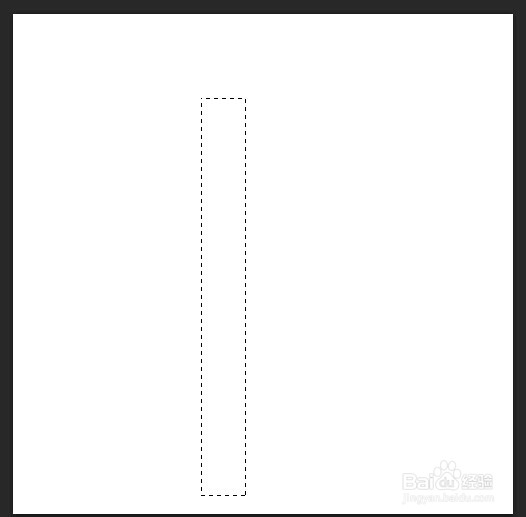 2/16
2/16新建一个图层,打开渐变编辑器,设置渐变颜色为灰色-签灰色-白色-灰色
 3/16
3/16在矩形选区中用线性渐变进行水平填充。
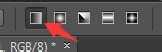
 4/16
4/16再次新建图层,用矩形选区工具,按住alt键,选出四分宋岔良之三的选区。填充蓝色(可以选择你喜欢的颜色)
 5/16
5/16用套索工具在蓝色图层上勾选出一些不规则的选择。
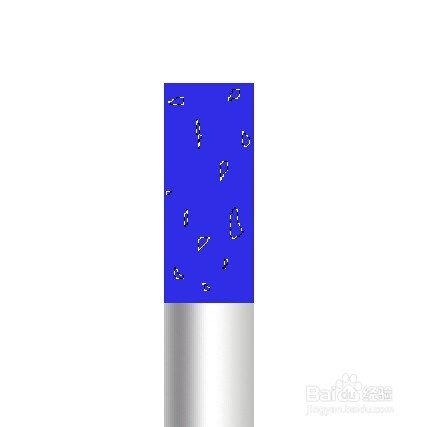 6/16
6/16在选区里进行 图像》调整》亮度/对比度,提高亮度。
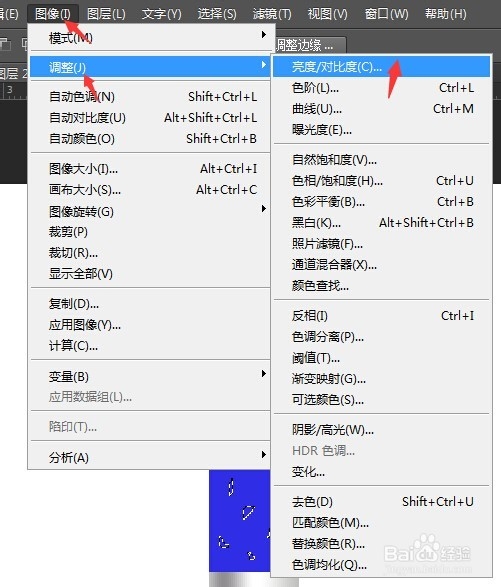
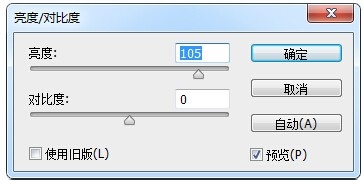 7/16
7/16在图层1上新建图层3
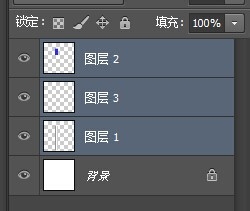 8/16
8/16图层3里画一条直线,填充黑色,再复制出一个图层3,按住ctrl+altshift+向下的方向键,画出若干条线,将所有画线条的图层合并。
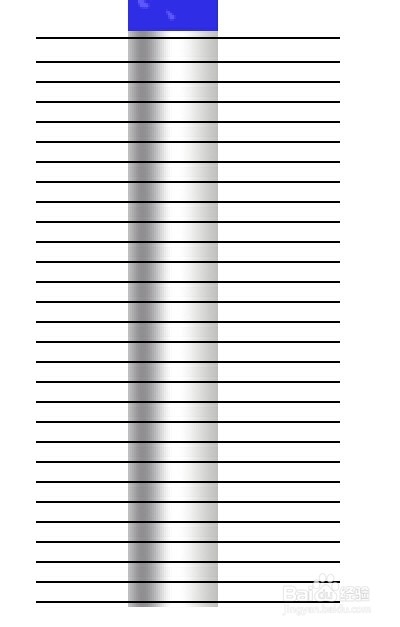 9/16
9/16选择图层1,按住ctrl,鼠标点击图层缩览图,图像被载入选区之后,ctrl+shift+i反选。再择辞选择图层3,按delete键删除。
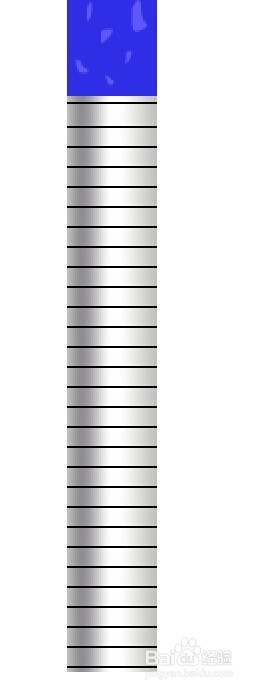 10/16
10/16把图层3的不透明度降低
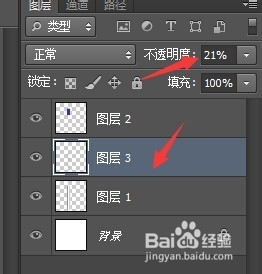 11/16
11/16在图层3上,用单列选框工具制作一个选区。
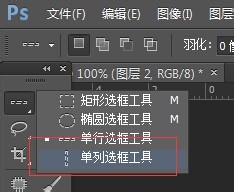
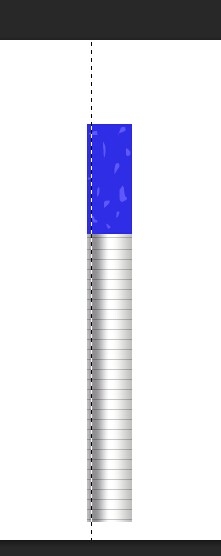 12/16
12/16图像》调整》亮度/对比度,调低亮度。
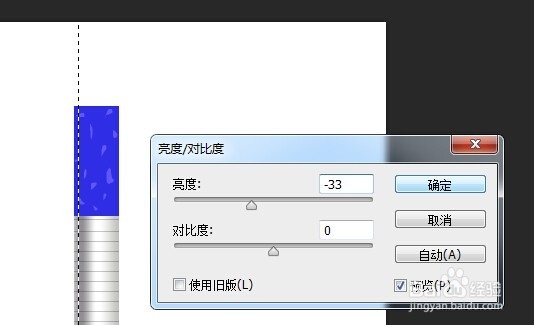 13/16
13/16将选区向右移动一个像素,图像》调整》亮度/对比度,调高亮度。(第11,12步是制作烟嘴的缝合处)
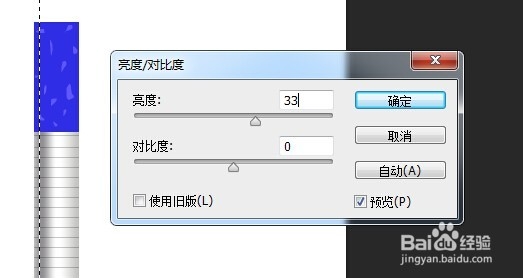 14/16
14/16在图层1用单列选框工具制作一个选区,图像》调整》亮度/对比度,调低亮度。将选区向右移动一个像素,图像》调整》亮度/对比度,调盲光高亮度。(制作香烟主体的缝合处,与11,12,13步一样)
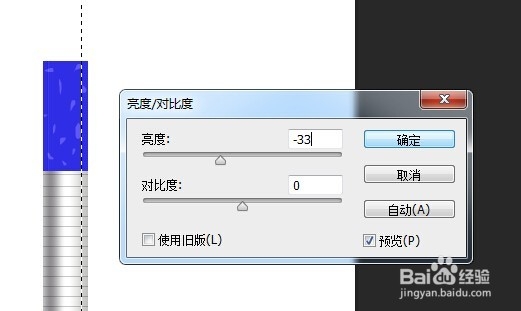
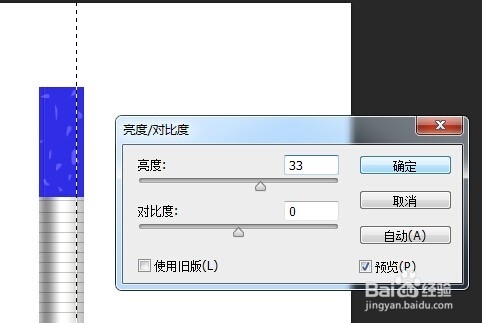
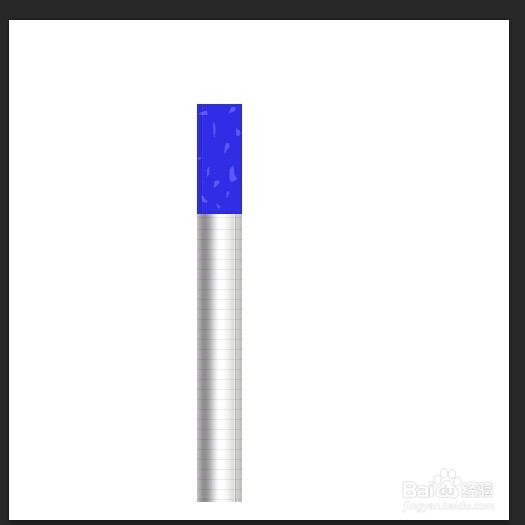 15/16
15/16在图层1下新建图层4,用画笔工具画烟丝
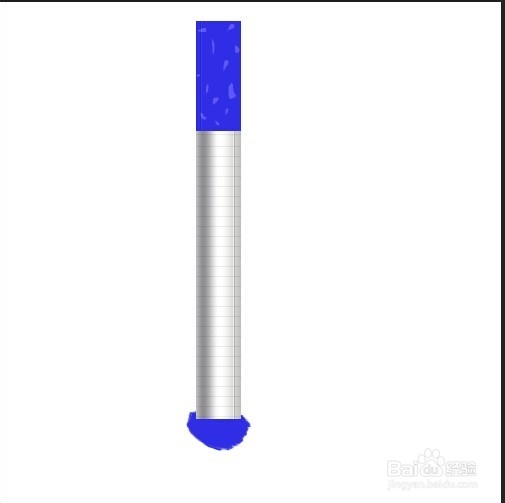 16/16
16/16用ctrl+t或者橡皮擦对烟丝进行稍微的处理,最终效果如下图。就完成香烟的制作了
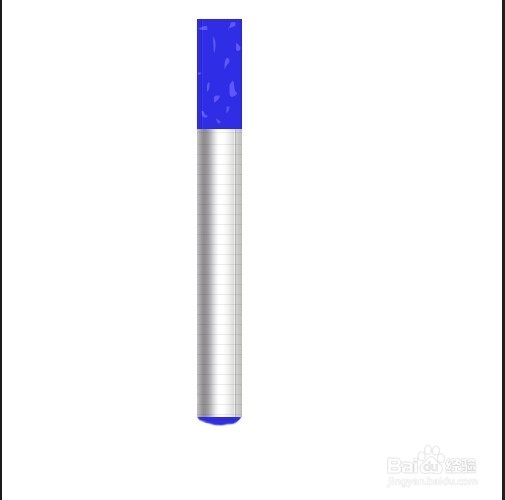 注意事项
注意事项步骤有点繁杂,但是一定要细心,一步一步来,一定能作出效果的。
photoshop版权声明:
1、本文系转载,版权归原作者所有,旨在传递信息,不代表看本站的观点和立场。
2、本站仅提供信息发布平台,不承担相关法律责任。
3、若侵犯您的版权或隐私,请联系本站管理员删除。
4、文章链接:http://www.1haoku.cn/art_558365.html
 订阅
订阅